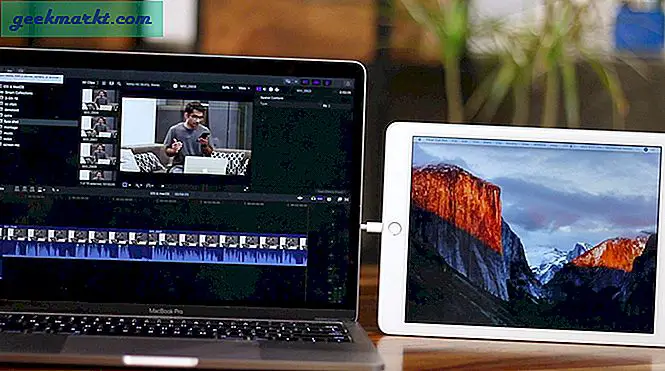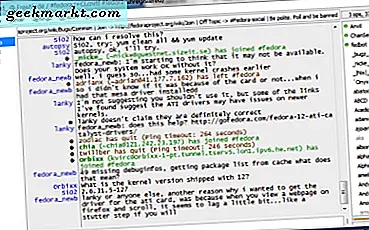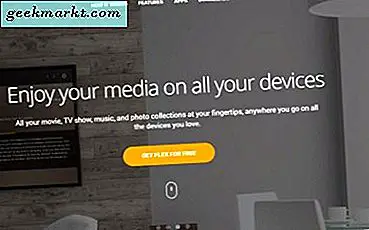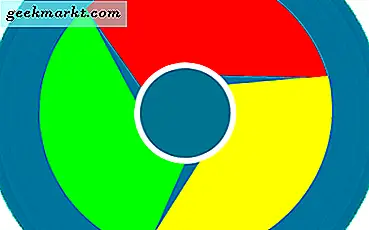Apakah Anda memiliki email bisnis yang ingin Anda akses dari Android Anda? Apakah Anda mencari cara untuk menyiapkan email kantor Anda (seperti [email protected]) di Android Anda?
Baru-baru ini Prashant menanyakan pertanyaan yang sama kepada saya di YouTube dan saya berjanji kepadanya solusinya. Jadi ini dia.

Langkah 1: Buka aplikasi Email Anda.
Untuk Android 5.0 dan lebih tinggi, Google telah mengintegrasikan fitur email khusus ini dengan aplikasi Gmail. Jadi jika Anda menjalankan lollipop, buka aplikasi Gmail Anda> Pengaturan> Tambahkan akun.
Terkait:Hal Yang Harus Anda Ketahui Tentang Enkripsi Email
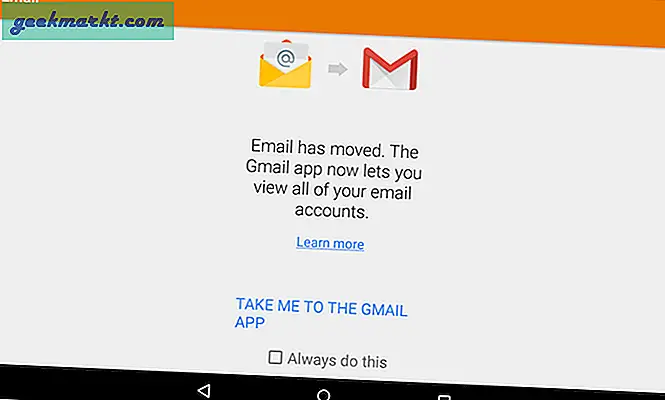
Untuk panduan ini, saya akan memposting tangkapan layar dari Nexus 7 saya yang menjalankan Android 5.1, tetapi saya juga telah mencobanya di moto e yang menjalankan KitKat dan langkah-langkahnya sama.
Langkah 2: Di bawah Tambahkan akun, Anda akan mendapatkan tiga opsi - layanan email Google, layanan email lain, atau email kantor Anda. Karena kami ingin menambahkan email kantor, pilih bertukar, dan tekan OK.
Jika Anda ingin melihat pengaturan akun Outlook atau Yahoo Anda, pilih opsi kedua, yaitu pribadi. Jika ragu antara POP dan IMAP, selalu gunakan yang lebih baru. Meskipun ini tidak penting di sini.
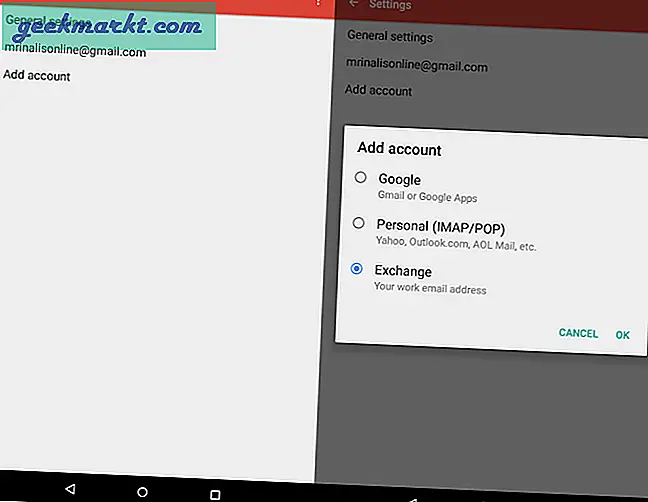
Langkah 3: Masukkan akun email Anda dan ketuk berikutnya. Lakukan hal yang sama dengan kata sandi Anda.
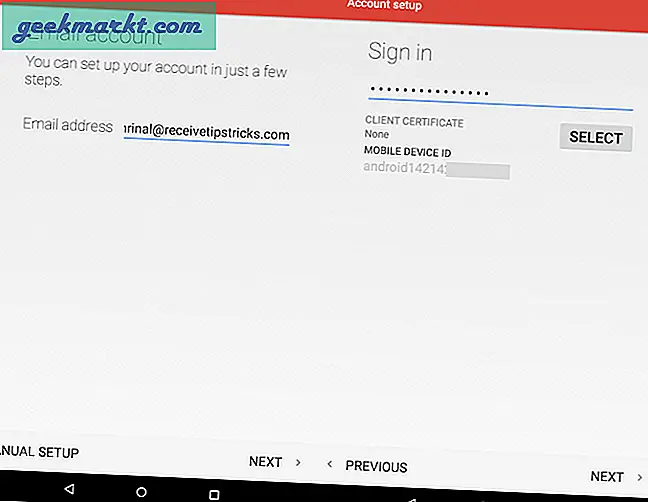
Langkah 5: Setelah kredensial login Anda diverifikasi, Anda harus memasukkan pengaturan server masuk Anda.
Ini adalahrumit karena pengaturan server berbeda-beda menurut penyedia layanan email Anda. Untuk menemukan detail server Anda, lakukan penelusuran Google atau tanyakan pada admin jaringan perusahaan Anda.
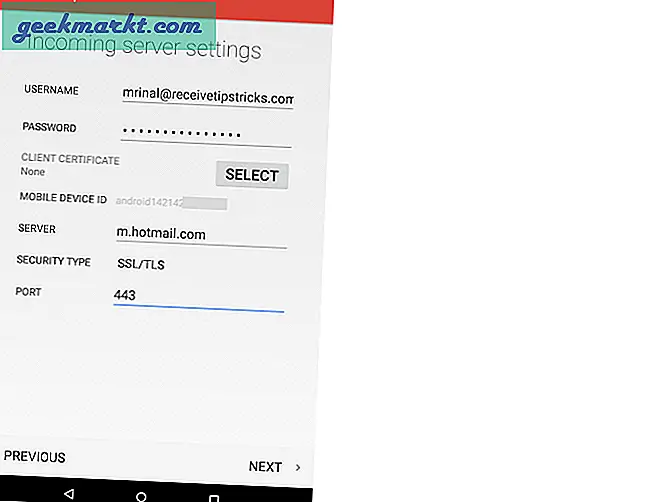
Saya telah memasukkan email saya ke layanan email Microsoft Outlook, jadi server saya adalah m.hotmail.com. Menemukan informasi ini di Google.
Langkah 6: Setelah Anda masuk ke pengaturan server, ketuk berikutnya.
Jika detail yang Anda masukkan benar, Anda akan melihat opsi sinkronisasi berbeda menanyakan apakah Anda ingin menyinkronkan kontak dan kalender dari akun email ini. Buat perubahan yang Anda suka dan ketuk berikutnya lagi.
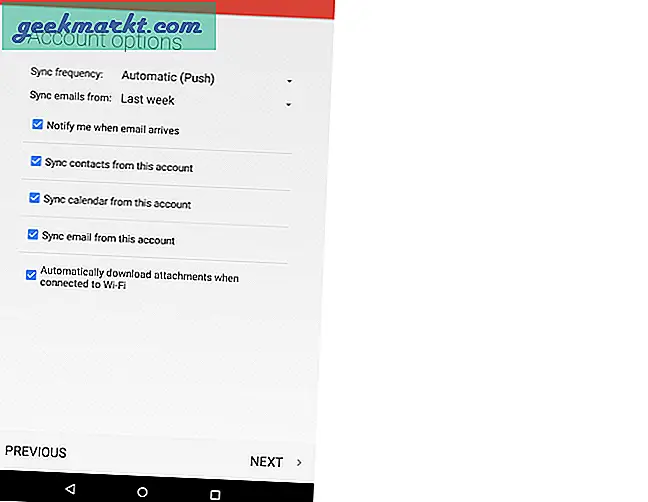
Jika setelan server Anda tidak benar, Anda akan melihat kesalahan seperti "tidak dapat membuka koneksi ke server".
Langkah 7: Di layar berikutnya masukkan nama pengguna yang ingin Anda lihat. Langkah ini opsional. Setelah selesai, klik berikutnya. Selesai.
Sekarang Anda telah berhasil menambahkan email kantor Anda ke ponsel Android.
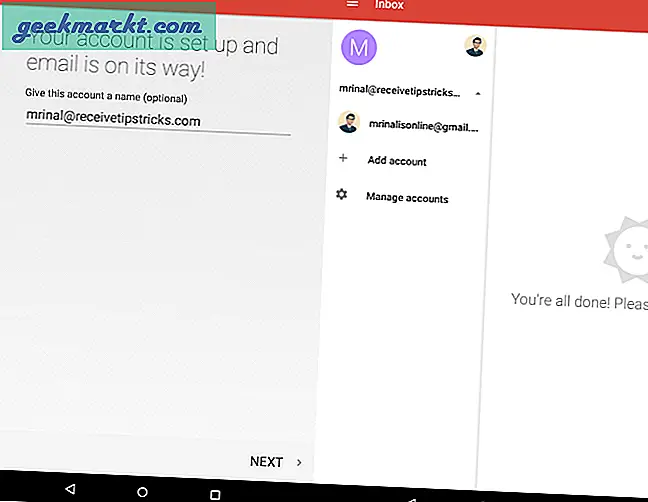
Jika Anda menghadapi masalah atau hanya ingin mengucapkan terima kasih. Beri tahu saya di komentar di bawah.
Terkait:Cara Mengirim Email Terenkripsi di Gmail dan Outlook